如何在wps中设计名片 wps中设计名片的具体步骤
更新日期:2023-09-22 23:05:11
来源:系统之家
手机扫码继续观看

如何在wps中设计名片?在wps的新版本中可以自己设计制作名片,里面有非常多的名片模板可供选择,只需将喜欢的模板套入即可,非常方便。下面就是wps中设计名片的具体步骤,一起来看看吧!
1、打开wps,在编辑框中输入名片的内容。
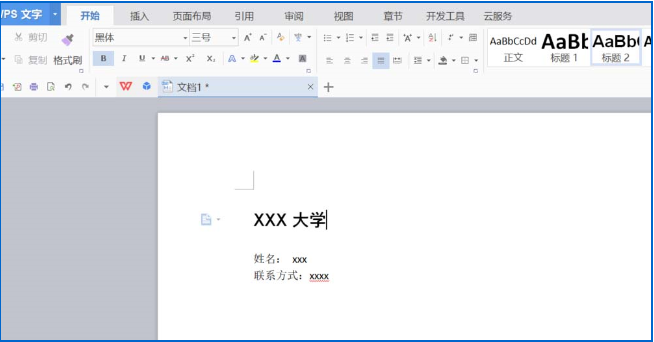
2、在上面的工具栏中找到【页面布局】中的【页边距】。
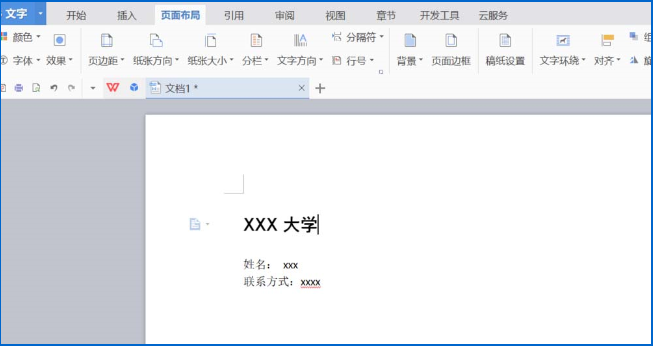
3、点击【边距】的下拉三角形,在弹出的下拉菜单中找到【自定义页边距】并点击。
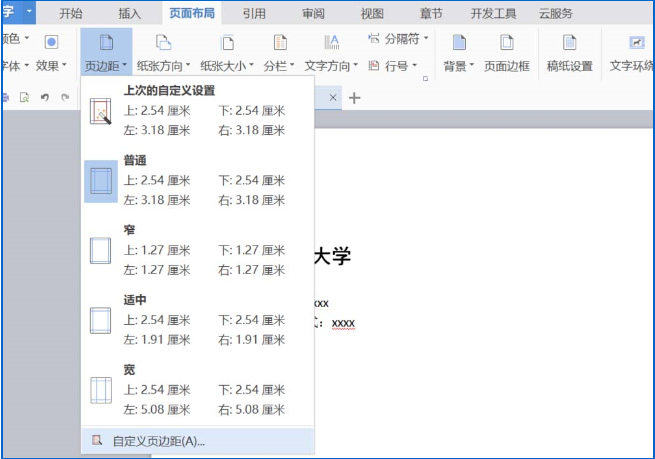
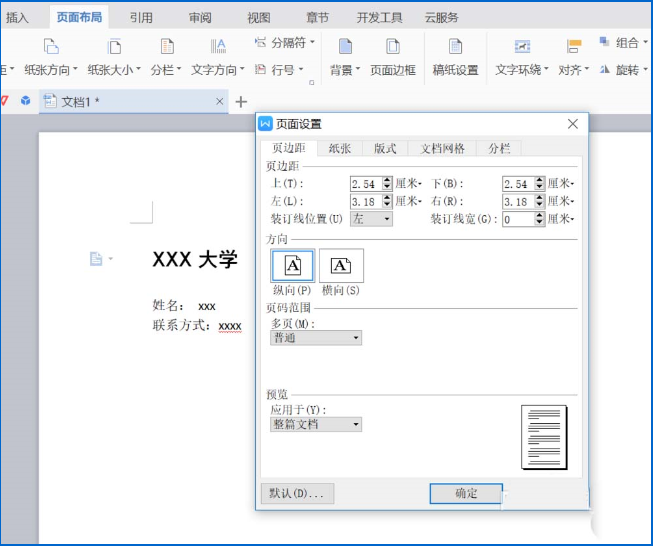
4、进入【页面设置】后,将【页边距】的数值设置为0。(上下左右)
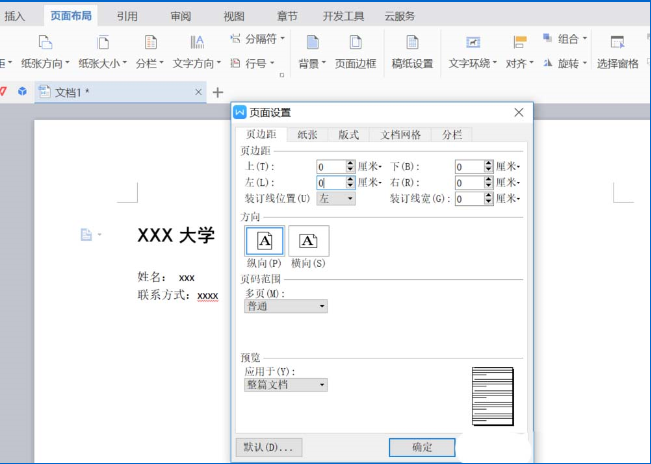
5、点击【纸张】,将【纸张大小】设置为【自定义大小】。
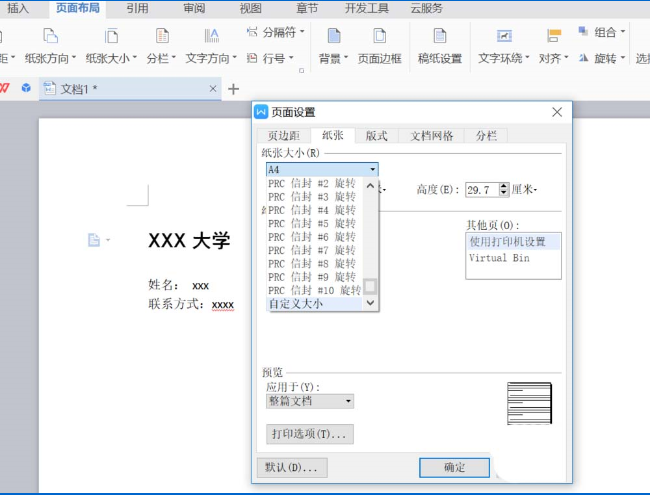
6、将【宽度】设置为9厘米,【高度】设置为5.4厘米。(只是一般名片的标准尺寸)最后点击【确定】。
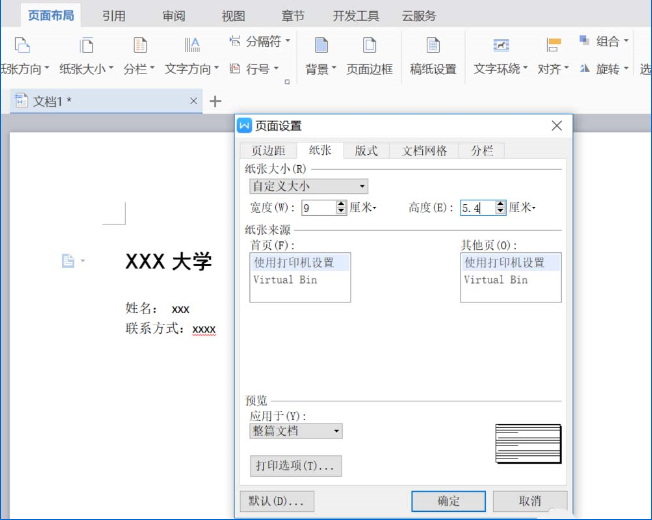
7、此时可以在编辑框中可以看到设置后的效果。
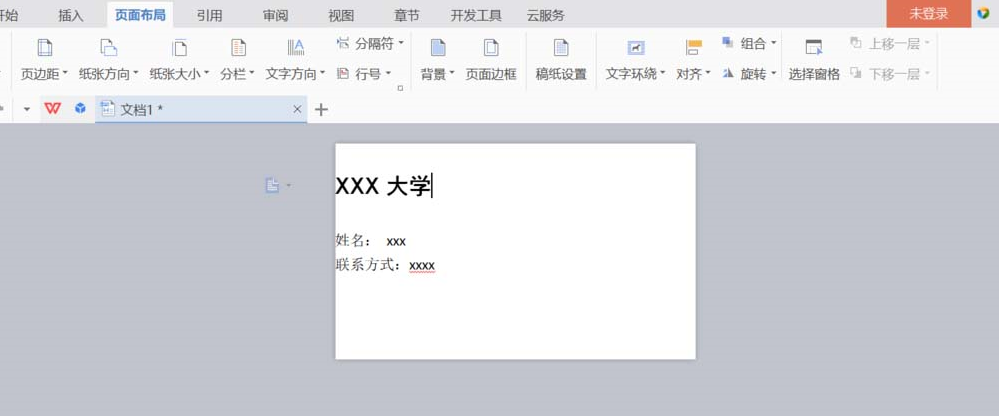
上面就是wps中设计名片的具体步骤,是不是非常简单,请继续关注系统之家。
该文章是否有帮助到您?
常见问题
- monterey12.1正式版无法检测更新详情0次
- zui13更新计划详细介绍0次
- 优麒麟u盘安装详细教程0次
- 优麒麟和银河麒麟区别详细介绍0次
- monterey屏幕镜像使用教程0次
- monterey关闭sip教程0次
- 优麒麟操作系统详细评测0次
- monterey支持多设备互动吗详情0次
- 优麒麟中文设置教程0次
- monterey和bigsur区别详细介绍0次
系统下载排行
周
月
其他人正在下载
更多
安卓下载
更多
手机上观看
![]() 扫码手机上观看
扫码手机上观看
下一个:
U盘重装视频












